עצה: קבל מידע נוסףאודות Microsoft Forms או התחל לעבוד מיד כדי ליצור סקר, בוחן או משאל. רוצה מיתוג מתקדם יותר, סוגי שאלות וניתוח נתונים? נסה את Dynamics 365 Customer Voice.
ב-Microsoft Teams, הגדר בקלות כרטיסיה טפסים, צור טופס חדש כדי לאסוף תגובות, להוסיף טופס קיים כדי לאסוף תגובות או להציג תוצאות סקר, לשתף פעולה עם הצוות שלך בטופס, ליצור הודעות עבור הטופס שלך או לבצע משאל מהיר רק עבור הצוות שלך.
עבודה עם חברי הצוות שלך כדי ליצור ולערוך טופס
ב- Microsoft Teams, באפשרותך להוסיף כרטיסיית טפסים כדי שתוכל ליצור טופס חדש או להוסיף טופס קיים שכל הצוות שלך יכול לערוך.
הוספת כרטיסיית טפסים כדי ליצור טופס חדש
-
בתיבת Teams, עבור אל הערוץ הרצוי ולחץ על הוסף כרטיסיה

-
תחת כרטיסיות עבור הצוות שלך, לחץ על טפסים.
-
בדף תצורת הכרטיסיה טפסים שנפתח, בחר צור טופס משותף שהצוות שלך יכול לערוךולאחר מכן ספק שם עבור הטופס החדש.
-
פרסם בערוץ אודות כרטיסיה זו תיבדק באופן אוטומטי כדי שתוכל לשתף באופן מיידי את הטופס החדש שלך עם הצוות שלך. אם אינך מעוניין לשתף אותו מיד, בטל את הבחירה באפשרות זו.
-
לחץ על שמירה.
כעת אתה מוכן לעבוד עם הצוות שלך כדי ליצור טופס זה.
הערה: לכל כרטיסיית טופס יהיה מצב פעולה לפני כותרת הטופס. בדוגמה הבאה, סקר זה נמצא בתהליך היצירה, לכן ערוך נמצא לפני כותרת הטופס: עריכת | סקר: משוב על הסיור החדש.
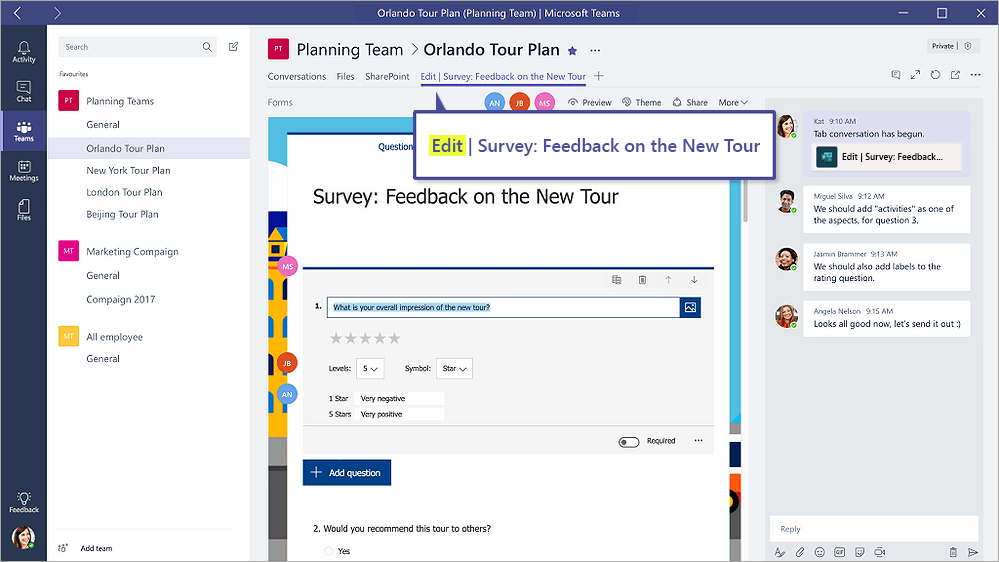
הוספת טופס קיים כדי לאסוף תגובות, להציג תוצאות סקר או לשתף פעולה עם הצוות שלך
-
בתיבת Teams, עבור אל הערוץ הרצוי ולחץ על הוסף כרטיסיה

-
תחת כרטיסיות עבור הצוות שלך, לחץ על טפסים.
-
בדף התצורה של כרטיסיית הטפסים שנפתח, בחר הוסף טופס קיים.
-
בשדה חיפוש, הקלד את שם הטופס שברצונך להוסיף או בחר מהרשימה שמתחת לשדה.
-
ברשימה הנפתחת מתחת להוספת טופס קיים, בחר אם לאסוף תגובות, להציג תוצאותאו לשתף פעולה.
-
פרסם בערוץ אודות כרטיסיה זו תיבדק באופן אוטומטי כדי שתוכל לשתף באופן מיידי את הטופס החדש שלך עם הצוות שלך. אם אינך מעוניין לשתף אותו מיד, בטל את הבחירה באפשרות זו.
-
לחץ על שמירה.
אם תבחר באפשרות אסוףתגובות , הטופס יהיה במצב 'מילוי', כדי לראות את האפשרות מילוי לפני הכותרת כדי שתדע שאתה נמצא בתהליך איסוף תגובות מהצוות שלך. דוגמה: מילוי | סקר: משוב על הסיור החדש.
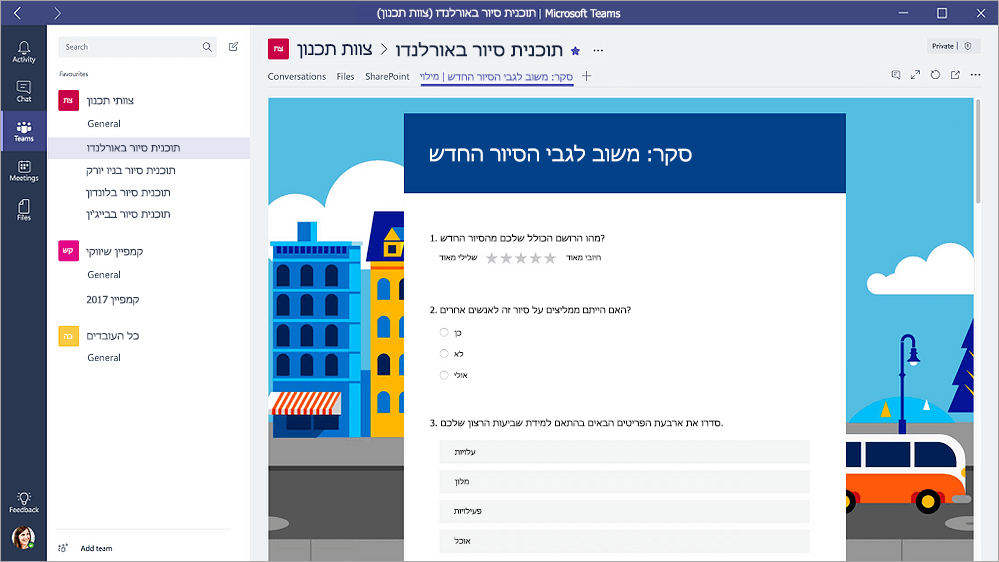
אם תבחר הצג תוצאות, אתה משתף את התוצאות של טופס עם הצוות שלך, והצורה תהיה במצב "תוצאות". תראה תוצאות לפני הכותרת כדי שתדע שתגובות נאספו וכעת אתה משתף תוצאות אלה עם הצוות שלך. דוגמה: תוצאות | סקר: משוב על הסיור החדש.
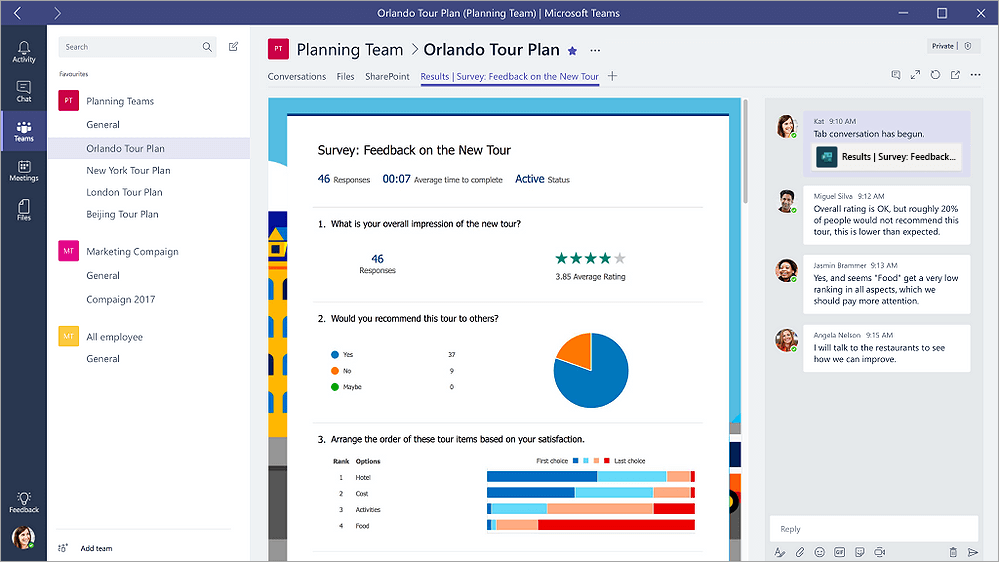
אם תבחר שיתוף פעולה, אתה והצוות שלך תוכלו לערוך טופס קיים. תראה את ערוך לפני הכותרת כדי שתדע שהצורה פתוחה לעריכה. דוגמה: עריכת | סקר: משוב על הסיור החדש.
התחלת שיחה עם הצוות שלך אודות טופס
כעת, אם יצרת טופס חדש או הוספת טופס קיים, כל אחד בצוות שלך יכול לתרום לטופס שלך. קל לנהל שיחה על-ידי לחיצה על סמל השיחה בפינה השמאלית העליונה של Teams.

חלון שיחה ייפתח ליימין כרטיסיית הטופס. קבל מידע נוסף על השימוש בכרטיסיה שיחה Microsoft Teams.
הגדרת הודעות אודות הטופס שלך
מחבר Microsoft Forms יכול לעזור לך לשמור על הצוות שלך עדכני בתגובות עבור הטפסים שלך. פשוט ספר למחבר אילו טפסים ברצונך להירשם כמנוי, והערוץ יתווסף לסיכום של תגובות מדי יום.
-
לצד הערוץ שעבורו ברצונך להגדיר הודעה אודות הטופס שלך, לחץ על אפשרויות נוספות

-
בפינה השמאלית של סמל טפסים, לחץ על לחצן קביעת תצורה.
-
תחת בחר את הטופס שברצונך לקבל הודעות עבור, לחץ על התפריט הנפתח ובחר טופס. תקבל עדכון יומי של תגובות לטופס שנבחר.
קבל מידע נוסף על הודעות ב- Microsoft Teams.
ניהול משאל בתוך הצוות שלך
באמצעות Microsoft Forms, באפשרותך ליצור משאל מיידי בזמן אמת תוך שניות בתוך האפליקציה Microsoft Teams שלך.
-
עבור אל Teams או לחלון הצ'אט שבו ברצונך לכלול משאל מהיר. בחלק התחתון של האפליקציה Teams, לחץ על טפסים.

הערה: אם אינך רואה את הסמל טפסים, לחץ על הרחבות העברת

-
הוסף את השאלה והאפשרויות ולאחר מכן לחץ על הבא.
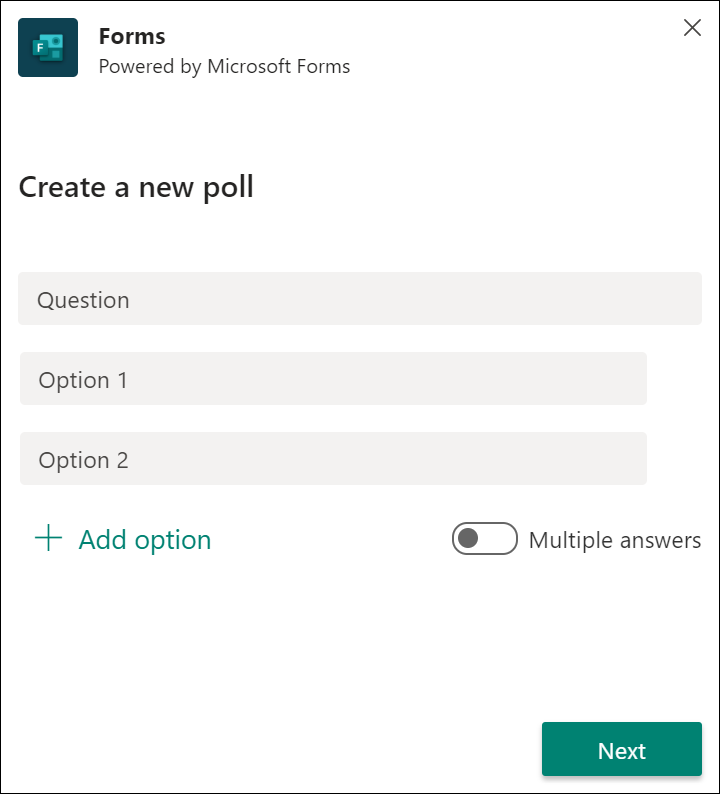
-
הצג את המשאל בתצוגה מקדימה ולאחר מכן לחץ על ערוך אם ברצונך לבצע שינויים, או לחץ על שלח אם אתה מוכן לפרסם אותו.
כאשר אנשים בקבוצה שלך עוקבים אחר המשאל, תראה תוצאות בזמן אמת בשיחה הקבוצתית שלך.
משוב עבור Microsoft Forms
אנחנו רוצים לשמוע ממך! כדי לשלוח משוב על Microsoft Forms, עבור לפינה השמאלית העליונה של הטופס ובחר הגדרות טופס נוספות 
למידע נוסף
הוספת משאל לערוץ, צ‘אט או פגישת Teams










